以前我們常遇到希望將圖片中的文字變成可編輯的文檔的情形,然而反過來的情況我們也會遇到。比如,不希望別人輕易獲取文字內容以保護版權的情形。如果將當前的文檔變成一幅圖片,就可以有效防止文字內容被復制。然而文檔有長有短,頁碼有多有少,單單靠簡單的抓圖不能很好地解決問題。那么有哪些方法可以為我們所用呢?
1. 自編文檔保存為圖片
我們最常使用的文檔為Word文檔或WPS文檔,如果要將正在編輯的文檔以圖片格式輸出,Word和WPS均不具有輸出此格式的功能。這時,可以巧妙地借助于WPS最新搶鮮版“辦公空間”模塊中的一個長微博功能來實現。
首先,在WPS編輯頁面中正常編輯文檔,文檔編輯完成后,復制全部內容。接著,點擊“辦公空間”選項卡,新建一個長微博文檔,然后將剛才復制的文檔內容粘貼到該長微博頁面中。最后點擊“輸出為圖片”按鈕,將文檔內容輸出為一幅JPG格式的圖片,如下圖所示。
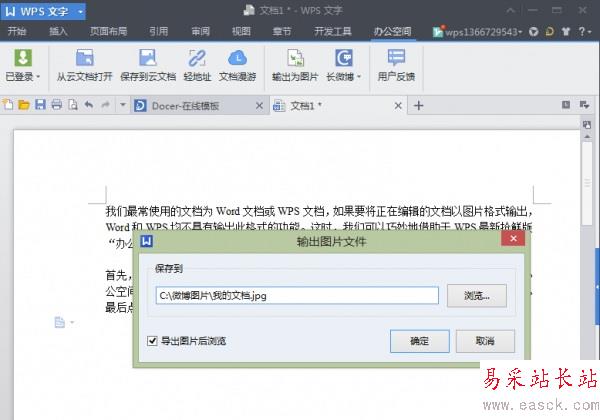
如果是Word文檔,由于WPS兼容Word文檔,所以可先用WPS打開該Word文檔,然后再用如上方法保存為圖片即可。
也有人想出先將Word文檔以全屏打印預覽的方式顯示,然后用系統抓圖功能將圖片抓取并復制到畫圖軟件中,再保存圖片,或者借用抓圖軟件一頁接一頁手動抓取。這種方法雖然可行,但對于頁碼比較多的文檔來說,操作起來比較繁瑣。可謂是一種笨辦法,一般不建議采用。
2.借助瀏覽器全屏截圖
如今很多瀏覽器具備截圖完整頁面功能,我們可以借助瀏覽器截圖功能,將Word文字變成圖片,具體方法如下。
首先需要借助一個具備預覽功能的編輯器,目前很多博客或者空間的編輯器都支持此功能,我們要做的是使用支持完整網頁截圖功能的瀏覽器,打開一個編輯器,然后將Word中的內容全部選中,粘貼到編輯器中,然后預覽,之后保存為完整網頁就可以了。
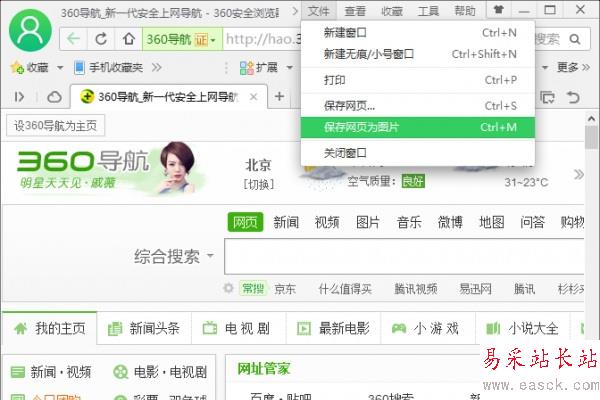
詳細教程:如何截圖整個網頁 網頁截圖技巧
對于一些內容不多的文檔,也可以直接使用QQ截圖或者電腦快捷鍵截圖,如果有多張的話,可以最后用畫圖工具組合一些即可。
總的來說, Word文字變圖片非常簡單,相比將圖片中的文字變成可編輯的文檔操作更為簡單。
新聞熱點
疑難解答